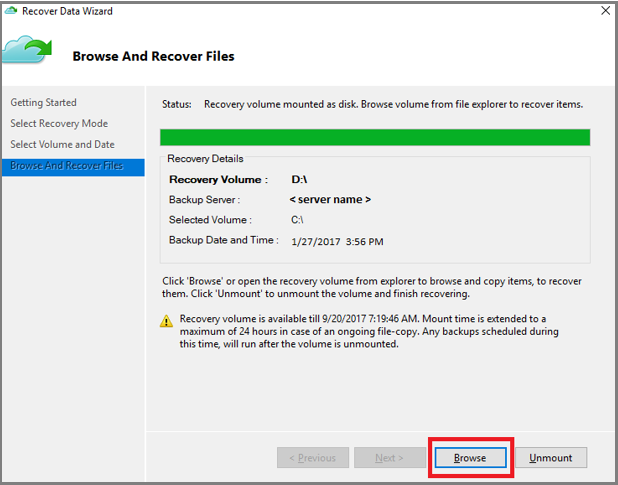Nota:
El acceso a esta página requiere autorización. Puede intentar iniciar sesión o cambiar directorios.
El acceso a esta página requiere autorización. Puede intentar cambiar los directorios.
En este tutorial se describe cómo usar el agente de Microsoft Azure Recovery Services (MARS) para recuperar archivos de Azure a Windows Server.
Azure Backup permite restaurar elementos individuales a partir de copias de seguridad de Windows Server. Puede recuperar archivos eliminados accidentalmente sin problemas e instantáneamente.
Antes de empezar
Asegúrese de que ha realizado una copia de seguridad de windows Server en Azure y que tiene al menos un punto de recuperación de los archivos de Windows Server en Azure.
Iniciar la recuperación de elementos individuales
Un asistente de interfaz de usuario útil denominado Microsoft Azure Backup se instala con el agente de Microsoft Azure Recovery Services (MARS). El asistente de Microsoft Azure Backup funciona con el agente de Microsoft Azure Recovery Services (MARS) para recuperar datos de copia de seguridad de los puntos de recuperación almacenados en Azure. Use el Asistente de Microsoft Azure Backup para identificar los archivos o carpetas que desea restaurar en Windows Server.
Para iniciar la recuperación de elementos individuales, siga estos pasos:
Abra el complemento Microsoft Azure Backup. Para encontrarlo, busque Microsoft Azure Backupen la máquina.
En el asistente, seleccione Recuperar datos en el Panel de Acciones de la consola del agente para iniciar el Asistente para Recuperar Datos.
En la página Introducción , seleccione Este servidor (nombre del servidor) y seleccione Siguiente.
En la página Seleccionar modo de recuperación , seleccione Archivos y carpetas individuales y, a continuación, seleccione Siguiente para comenzar el proceso de selección de punto de recuperación.
En la página Seleccionar volumen y fecha , seleccione el volumen que contiene los archivos o carpetas que desea restaurar y seleccione Montar. Seleccione una fecha y seleccione una hora en el menú desplegable correspondiente a un punto de recuperación. Las fechas en negrita indican la disponibilidad de al menos un punto de recuperación en ese día.
Al seleccionar Montar, Azure Backup hace que el punto de recuperación esté disponible como un disco. Examine y recupere archivos del disco.
Restaurar elementos desde un punto de recuperación
Para restaurar elementos desde un punto de recuperación, siga estos pasos:
Después de montar el volumen de recuperación, seleccione Examinar para abrir el Explorador de Windows y buscar los archivos y carpetas que desea recuperar.
Puede abrir los archivos directamente desde el volumen de recuperación y comprobar los archivos.
En el Explorador de Windows, copie los archivos y carpetas que desea restaurar y péguelos en cualquier ubicación deseada en el servidor.
Cuando haya terminado de restaurar los archivos y carpetas, en la página Examinar y recuperar archivos del Asistente para recuperar datos , seleccione Desmontar.
Seleccione Sí para confirmar que desea desmontar el volumen.
Una vez desmontada la instantánea, el trabajo completado aparece en el panel Trabajos de la consola del agente.
Pasos siguientes
Esto completa los tutoriales sobre la copia de seguridad y restauración de datos de Windows Server en Azure. Para más información sobre Azure Backup, consulte el ejemplo de PowerShell para realizar copias de seguridad de máquinas virtuales cifradas.